不能访问网络位置,图文详解怎么解决
- 2018-05-08 16:24:00 分类:win7
利用网络看小说的人也特别多,小编也是其中的一个。当我们很想要在网上搜索一本小说,却出现不能访问网络位置的情况时,相信小说迷们的内心是十分崩溃的。在小编的苦思冥想之下,终于找到了解决的办法。现在小编就来和你们分享一下如何解决不能访问网络位置的办法。
现在,“不能访问网络位置”这样的提示字样出现的几率很大,出现的场景也各不相同。在看文章,看视频,或者查找一些资料的时候,都有可能会出现访问不了网络位置的问题,这让我们大部分的人感到很苦恼,尤其是急于需要查找资料的人。
首先,我们先查看工作组是否是一致的,这需要在对方的电脑上右键点击“我的电脑”,选择“属性”,再切换到“计算机名”这个选项卡中,看看中间部分的“工作组”名,再按照上述方法看看自己电脑上的工作组是否与对方一致,如果不一致,就请点击下方的“更改(C)”
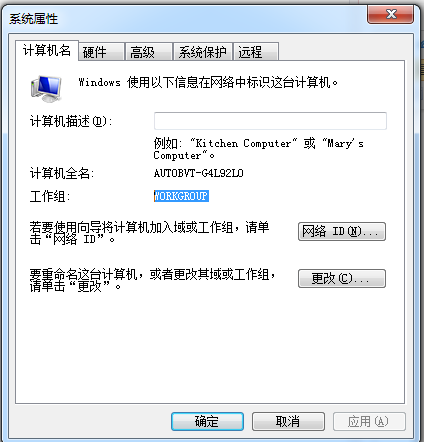
位置示例1
如果不一致,就点更改,然后把弹出窗口的“工作组”,更改成对方的工作组名,保持一致即可。
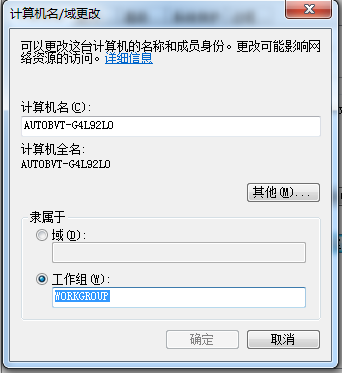
位置示例2
然后在自己的电脑上点击“开始”菜单,选择“运行”,输入“services.msc”,输入完后点确定打开“服务”,在右边窗口中找“Computer Browser”和“Workstation”。
不能访问网络位置示例3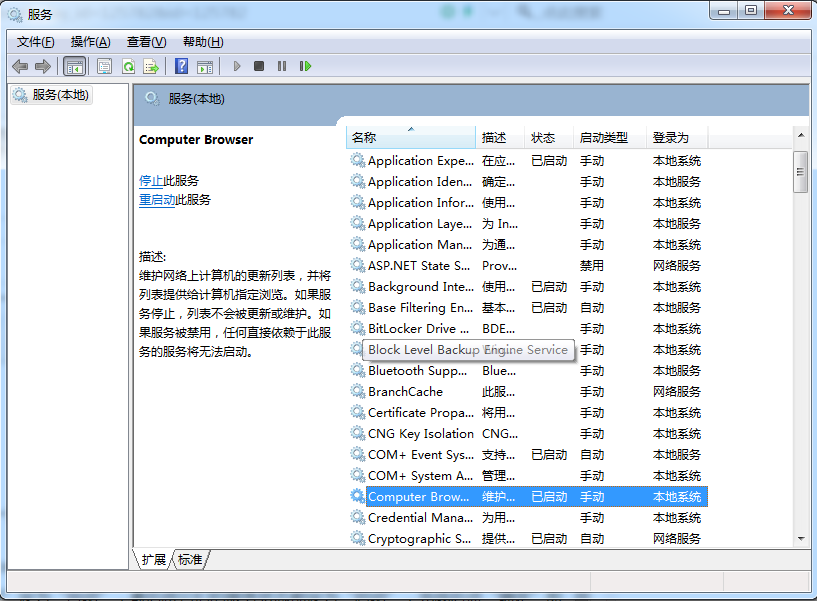
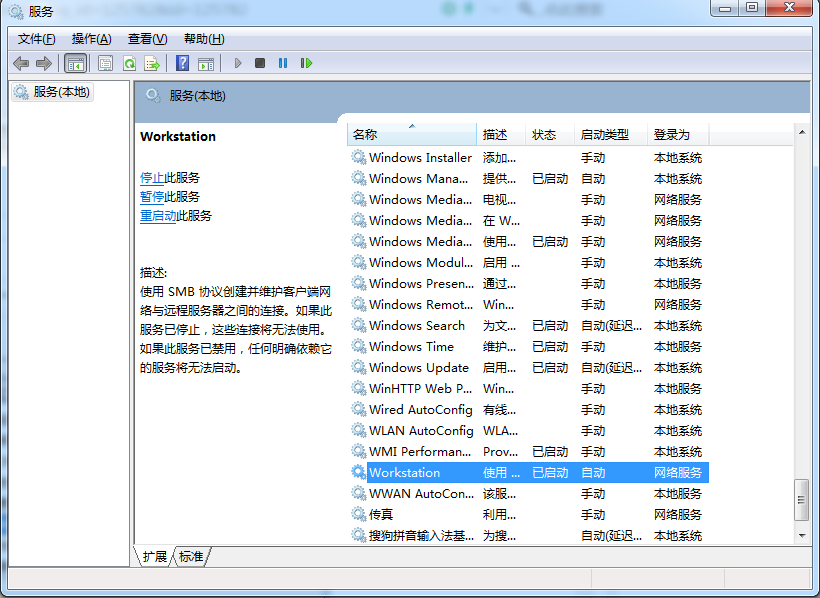
不能访问网络位置示例4
都把它们双击打开,把“服务状态”设为“自动”,服务状态也设为“启动”,然后再点击退出即可;
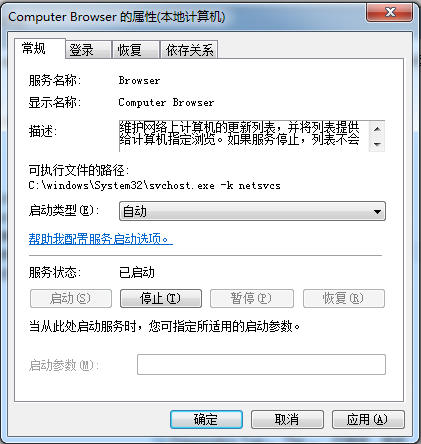
网络位置示例5
不能访问网络示例6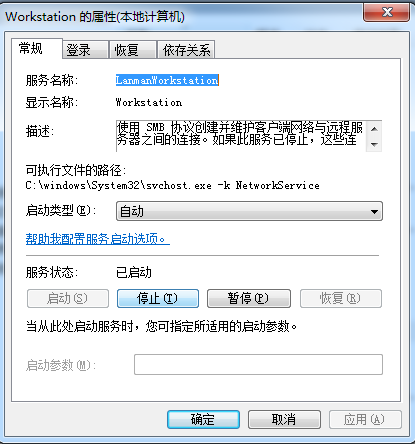
再次,在电脑桌面右下角点击“打开网络和共享中心”,点击“本地连接”,然后再选择“属性”,在“此链接是由下列项目”那里在“Microsoft 网络客户端”前面打上勾,然后点击确定就完成了;
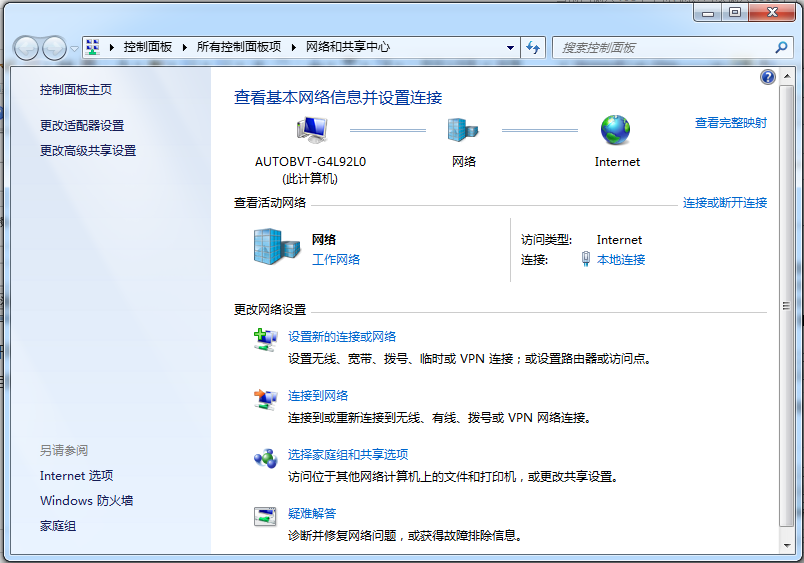
位置示例7
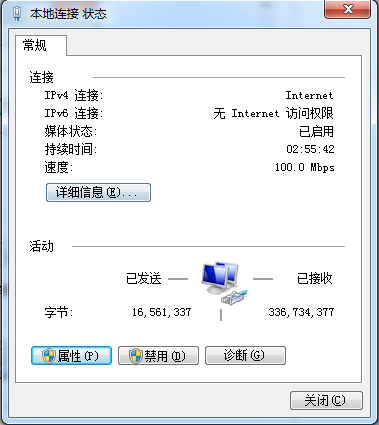
不能访问网络示例8
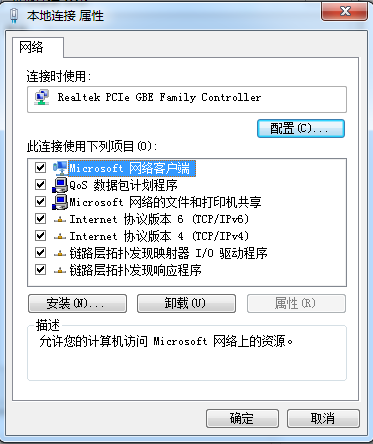
不能访问网络位置示例9
最后,重启计算机、路由器、集线器等的设备;
如果以上方法仍无法解决“不能访问网络位置”的问题,就得仔细检查IP地址配置是否有错误了。如有错误,可以在本站搜索相关的教程,然后进行修改。